
Cred că mulți oameni, în timp ce lucrau la un computer sau laptop, s-au confruntat cu o întrebare inofensivă și simplă: „cum să afli despre anumite caracteristici ale computerului...”.
Și trebuie să vă spun că această întrebare apare destul de des, de obicei în astfel de cazuri:
- – la căutarea și actualizarea driverelor (http://pcpro100.info/obnovleniya-drayverov/);
- – dacă este necesar, aflați temperatura hard disk-ului sau procesorului;
- – în cazul defecțiunilor și blocării PC-ului;
- - dacă este necesar, furnizați parametrii principali ai componentelor PC-ului (de exemplu, atunci când vindeți sau prezentați interlocutorului);
- – la instalarea cutare sau cutare program etc.
Apropo, uneori este necesar nu numai să cunoașteți caracteristicile PC-ului, ci și să determinați corect modelul, versiunea etc. Windows 7, 8 sau utilizarea utilităților speciale).
Și așa, să începem...
În general, chiar și fără utilizarea de special utilitate destul de multe informații despre computer pot fi obținute direct în Windows. Să luăm în considerare mai multe moduri mai jos...
Metoda nr. 1 – folosind programul de serviciu „informații de sistem”
Metoda funcționează atât în Windows 7, cât și în Windows 8.
1) Deschideți fila „Run” (Windows 7 în meniul „Start”) și introduceți comanda „msinfo32” (fără ghilimele), apăsați Enter.
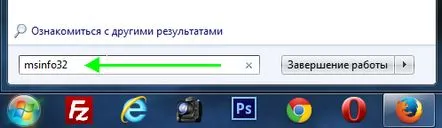
2) În continuare, va porni utilitarul de service, în care puteți afla toate caracteristicile principale ale PC-ului: versiunea sistemului de operare Windows, procesor, model de laptop (PC) etc.
Apropo, puteți lansa acest utilitar de serviciu din meniul Start: Toate programele -> Standard -> Service ->Informații despre sistem.
Metoda #2 – prin panoul de control (proprietățile sistemului)
1) Accesați panoul de control Windows și accesați secțiunea „Sistem și securitate”, apoi deschideți fila „Sistem”.
2) Ar trebui să se deschidă o fereastră în care puteți vizualiza informații de bază despre PC: ce sistem de operare este instalat, ce procesor, câtă memorie RAM, numele computerului etc.
Pentru a deschide fila, puteți utiliza o altă metodă: faceți clic dreapta pe pictograma „Computerul meu” și selectați proprietăți din meniul derulant.
Metoda numărul 3 - prin managerul de dispozitive
1) Accesați: Panou de control/Sistem și securitate/Manager dispozitiv (vezi captura de ecran de mai jos).
2) În managerul de dispozitive, puteți vedea nu numai toate componentele PC-ului, ci și problemele cu driverele: un semn de exclamare galben sau roșu va fi aprins vizavi de acele dispozitive unde totul nu este OK.
Metoda #4 – Instrument de diagnostic DirectX
Această opțiune vizează mai mult caracteristicile audio - video ale computerului.
1) Deschideți fila „Run” și introduceți comanda „dxdiag.exe” (Windows 7 în meniul Start). Apoi apăsați Enter.
2) În fereastra instrumentului de diagnosticare DirectX, vă puteți familiariza cu parametrii de bază ai plăcii video, modelul procesorului, numărul de fișiere de schimb, versiunea sistemului de operare Windows etc. parametrii.
Utilități pentru vizualizarea caracteristicilor computerului
În general, există destul de multe astfel de utilități: atât plătite, cât și gratuite. În această mică recenzie, le-am enumerat pe cele cu care este cel mai convenabil să lucrați (în opinia mea, sunt cele mai bune din segmentul lor). În articolele mele, mă refer la unele dintre (și voi continuareferi)...
1. Speccy
Site oficial: http://www.piriform.com/speccy/download (apropo, există mai multe versiuni de programe din care să alegeți)
Una dintre cele mai bune utilități de astăzi! În primul rând, este gratuit; în al doilea rând, suportă o cantitate imensă de echipamente (netbook-uri, laptopuri, computere de diferite mărci și modificări); în al treilea rând, în rusă.
Și, în sfârșit, în el puteți afla toate informațiile de bază despre caracteristicile computerului: informații despre procesor, OS, RAM, dispozitive de sunet, temperatura procesorului și a HDD-ului etc.
Apropo, pe site-ul producătorului există mai multe versiuni ale programului: inclusiv una portabilă (care nu necesită instalare).
Da, Speccy funcționează în toate versiunile populare de Windows: XP, Vista, 7, 8 (32 și 64 de biți).
2. Everest
Site oficial: http://www.lavalys.com/support/downloads/
Unul dintre cele mai cunoscute programe de acest gen. Adevărat, acum popularitatea ei a scăzut oarecum, dar totuși...
În acest utilitar, nu numai că veți putea afla caracteristicile computerului, ci și o mulțime de informații necesare și inutile. Sunt deosebit de mulțumit de suportul deplin pentru limba rusă, pe care nu o veți vedea des în multe programe. Unele dintre cele mai necesare caracteristici ale programului (nu are rost să le enumerăm pe toate):
1) Abilitatea de a vizualiza temperatura procesorului. Apropo, exista deja un articol separat despre asta: http://pcpro100.info/chem-pomerit-temperaturu-protsessora-diska/
2) Editarea programelor de auto-încărcare. Foarte des, computerul începe să încetinească din cauza faptului că o mulțime de utilități sunt înregistrate în încărcarea automată, de care majoritatea pur și simplu nu au nevoie în munca zilnică pe un computer! A existat o postare separată despre cum să accelerezi Windows.
3)O secțiune cu toate dispozitivele conectate. Datorită acestuia, puteți determina modelul dispozitivului conectat și apoi găsiți driverul de care aveți nevoie! Apropo, uneori programul solicită chiar și un link de unde puteți descărca și actualiza driverul. Foarte convenabil, mai ales că șoferii sunt adesea vinovați pentru funcționarea instabilă a computerului.
3. HWInfo
Site oficial: http://www.hwinfo.com/
Un utilitar mic, dar foarte puternic. Ea poate oferi informații nu mai puțin decât Everest, doar lipsa rusului este dezamăgitoare.
Apropo, dacă, de exemplu, te uiți la senzorii de temperatură, atunci pe lângă indicatorii actuali, programul va arăta maximul permis pentru echipamentul tău. Dacă gradele actuale sunt aproape de maxim - există un motiv să te gândești...
Utilitarul funcționează foarte repede, informațiile sunt colectate literalmente din mers. Există suport pentru diferite sisteme de operare: XP, Vista, 7.
Convenabil, apropo, pentru a actualiza driverele, utilitarul de mai jos publică un link către site-ul producătorului, economisind timp.
Apropo, captura de ecran din stânga arată informații rezumate despre computer, care sunt afișate imediat după lansarea utilitarului.
4. Expert PC
Site oficial: http://www.cpuid.com/softwares/pc-wizard.html link către pagina cu programul)
Un utilitar puternic pentru vizualizarea multor parametri și caracteristici ale unui PC. Aici puteți găsi configurația programelor și informații despre glandă și chiar puteți testa unele dispozitive, de exemplu, procesorul. Apropo, merită remarcat faptul că PC Wizard, dacă nu aveți nevoie de el, poate fi restrâns rapid în bara de activități, ocazional clipind pictograme cu mesaje.
Există și dezavantaje... Încărcarea durează mult la prima lansare (aproximativ câteva minute). În plus, uneori programul încetinește, arătând caracteristicile computerului cutârziu Sincer, este plictisitor să aștepți 10-20 de secunde după ce faci clic pe orice articol din secțiunea de statistici. În caz contrar, este o utilitate normală. Dacă vedeți rar caracteristicile, le puteți folosi în siguranță!
PS
Apropo, puteți afla câteva informații despre computer în BIOS: de exemplu, modelul procesorului, hard disk-ul, modelul laptopului etc. parametrii.
Laptop Acer ASPIRE. Informații despre computer în BIOS.
Cred că un link către un articol despre cum să intri în BIOS (diferiți producători au butoane de intrare diferite!) va fi foarte util: http://pcpro100.info/kak-voyti-v-bios-klavishi-vhoda/
Apropo, ce utilitare folosiți pentru a vizualiza caracteristicile PC-ului?
Și asta e tot ce am astăzi. Mult succes tuturor!
